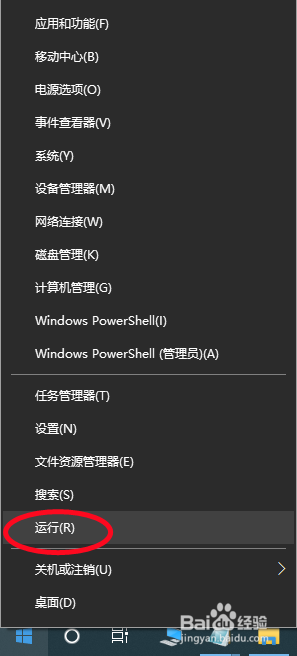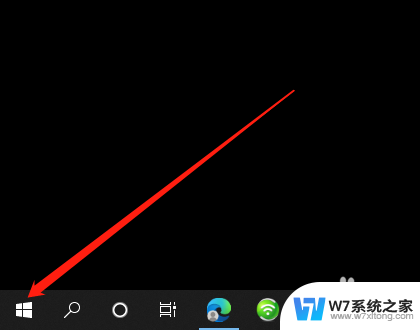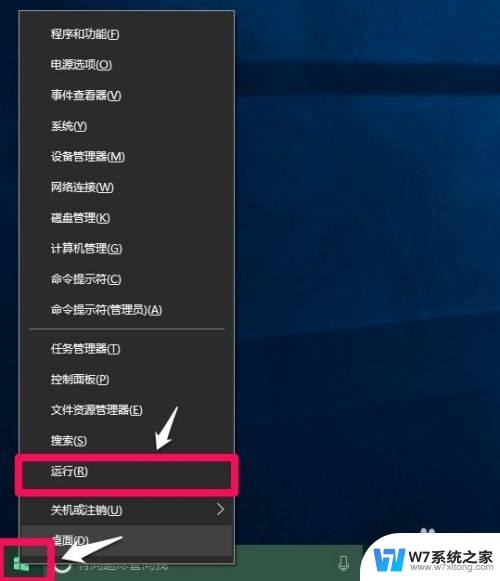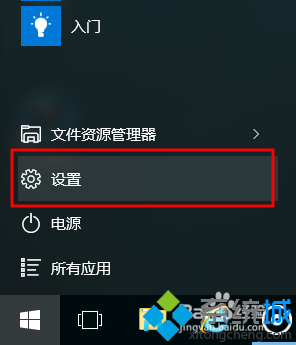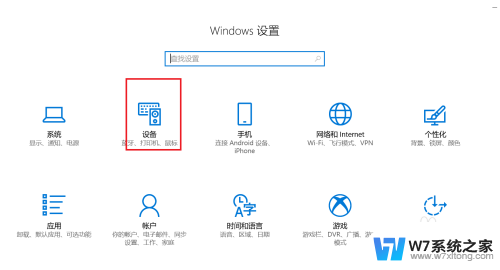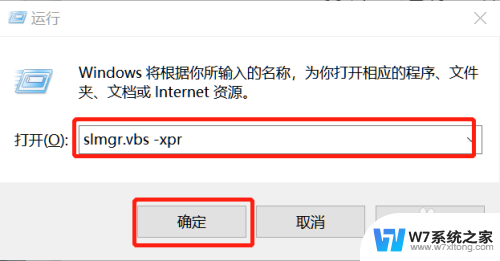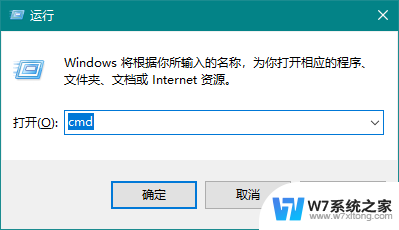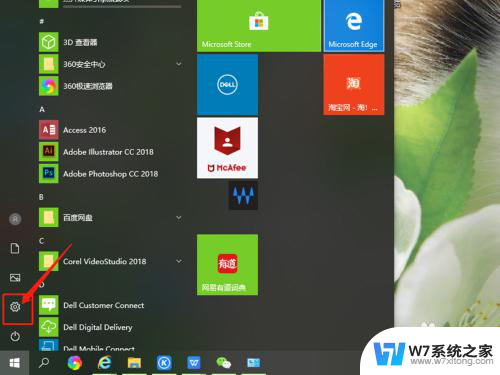win10文件查看默认详细 WIN10系统设置文件查看方式的步骤
更新时间:2024-04-19 15:49:20作者:yang
在WIN10系统中,查看文件的默认方式是通过文件资源管理器,要查看文件的详细信息,可以在文件资源管理器中选择查看选项卡,然后点击详细信息按钮。接着就可以看到文件的名称、大小、修改日期等详细信息。还可以根据需要自定义显示的列,使文件查看更加方便快捷。WIN10系统提供了简单易用的设置,让用户可以轻松查看文件的详细信息。
具体方法:
1.打开你的文件夹,如下图所示
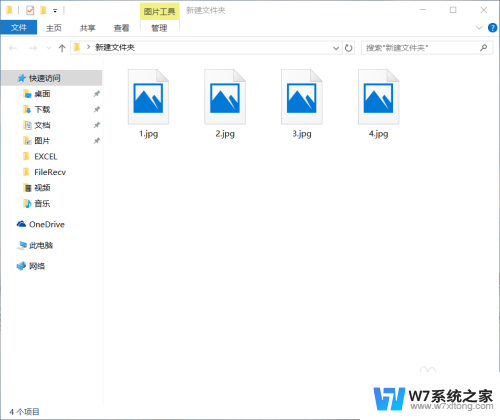
2.点击菜单中的的“查看”然后会弹出所有的查看方式选项,在这里大家可以选择自己习惯的查看方式。这里我以“详细信息”的查看方式为例。看下图
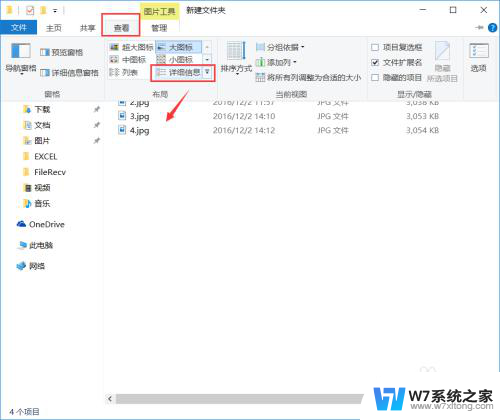
3.按上面的步骤操作完成后,只能实现当前文件夹中的图片查看方式发生改变。如果想要所有图片的查看方式都如此,请再次点击菜单栏中的“查看”,在弹出窗口点击右边的“选项”,进入文件夹选项设置窗口。看下图

4.在文件夹选项窗口,切换到查看选项卡。点击“应用到文件夹”按钮,再点击“确定”做保存操作。看下图
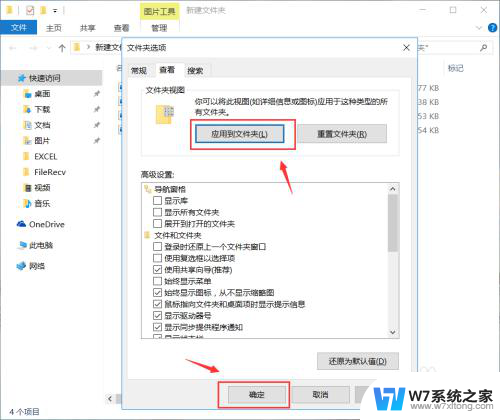
以上就是win10文件查看默认详细的全部内容,如果遇到这种情况,你可以按照以上步骤解决,非常简单快速。